WPS2019文档页脚怎么添加Excel表格? wps文件底部加表格的技巧
时间:2021-05-07 来源:互联网
wps中Word文档的底部添加一个Excel表格?Word文档底部怎么能够插入一个Excel文档呢?今天我们就来看看wps中给页脚添加表格的技巧。
软件名称:wps office 2019正式版 v11.1.0.10000 中文最新安装版软件大小:152MB更新时间:2020-09-17立即下载
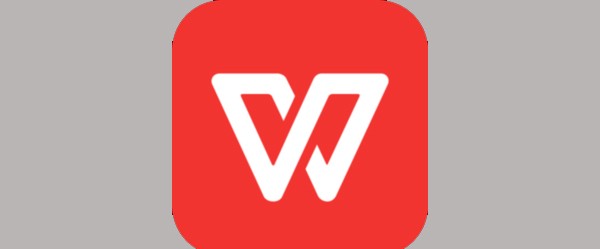
1、首先打开Word文档,点击导航栏上的插入

2、点击页眉和页脚

3、点击页脚下拉框
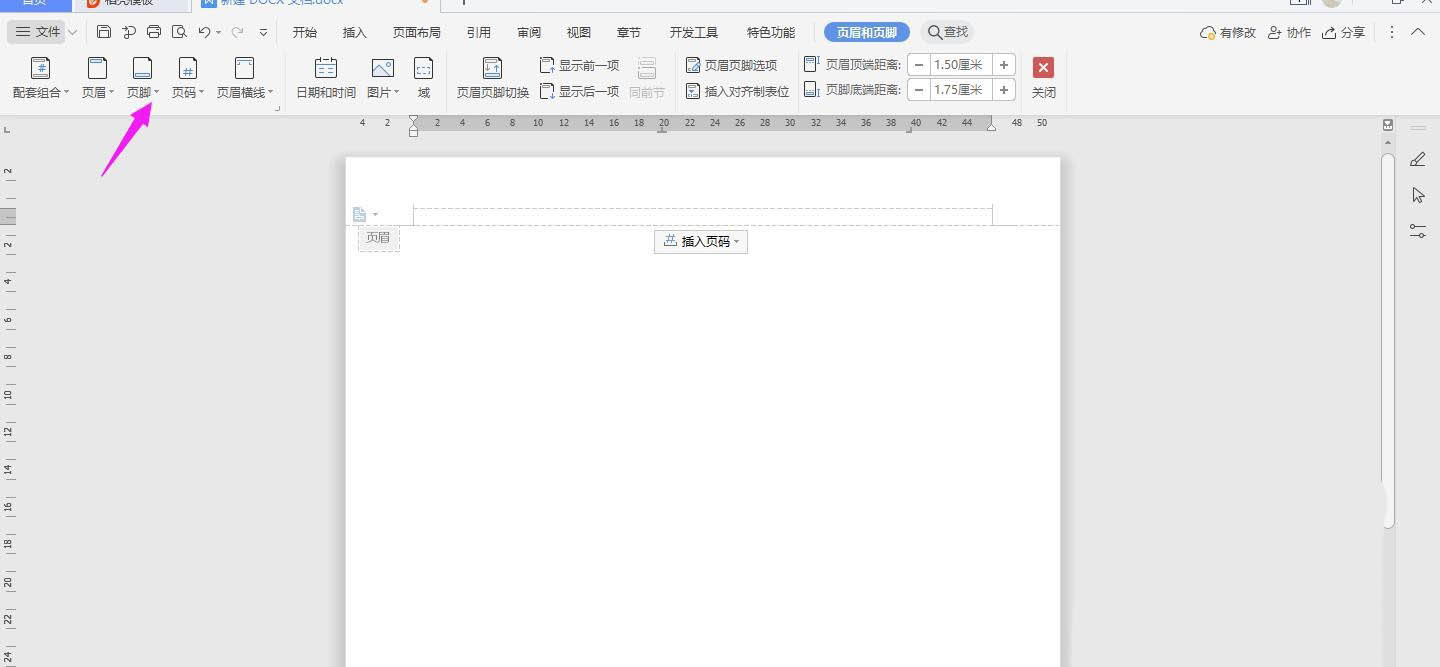
4、选择空白页脚点击免费使用

5、点击插入-对象

6、在新建中选择Microsoft Office Excel 2007工作簿,点击确定
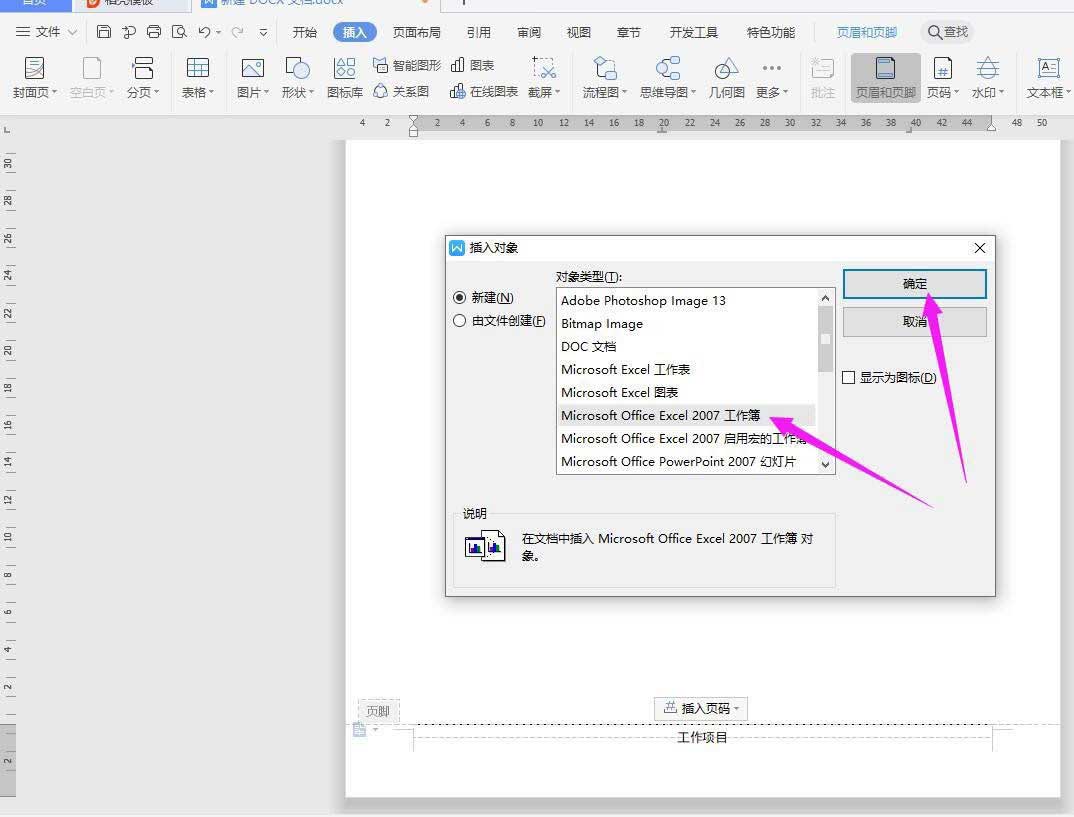
7、这个时候Word文档底部就被插入了Excel表格了
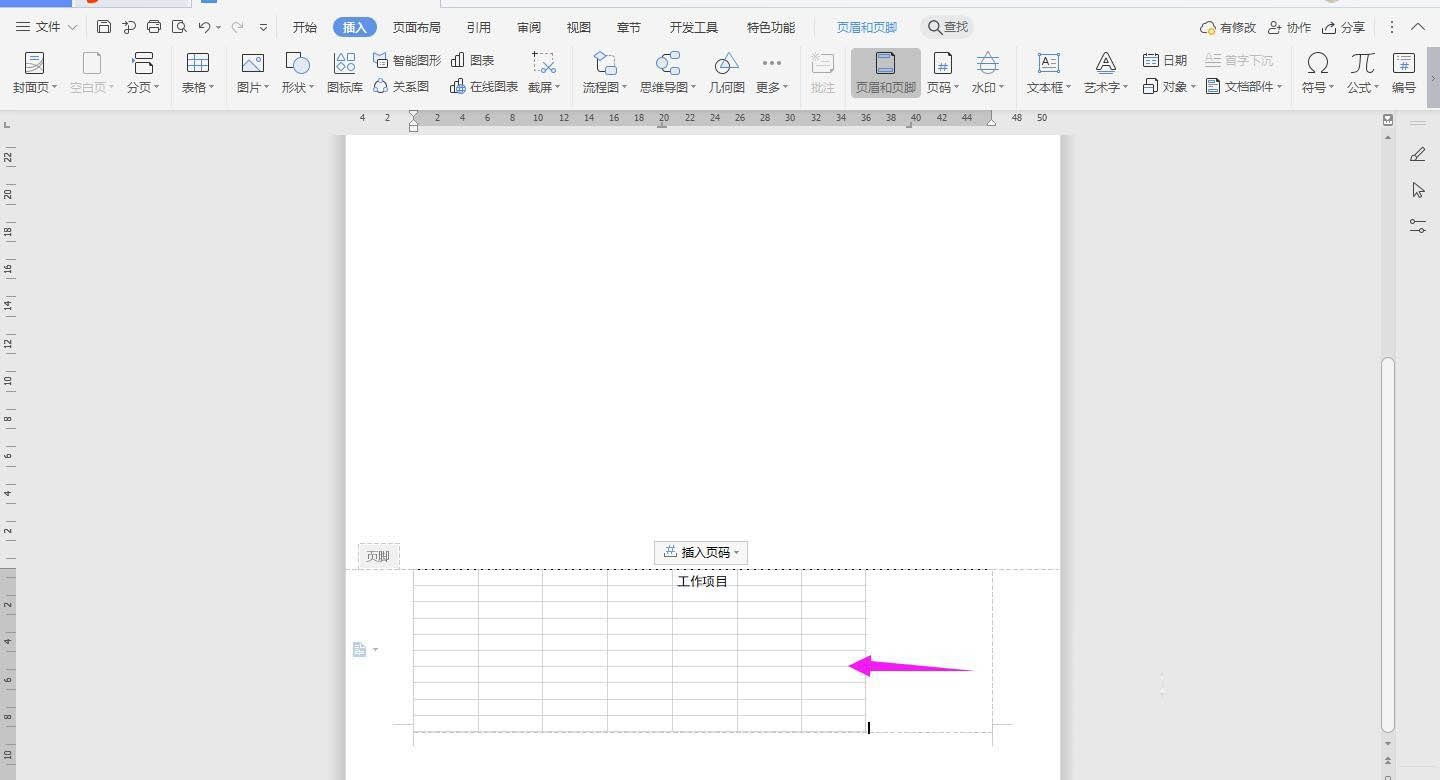
以上就是wps文件底部加表格的技巧,希望大家喜欢,请继续关注PHP爱好者。
相关推荐:
WPS表格怎么添加页眉页脚?
wps文档页眉页脚中的倒三角怎么删除?
WPS页眉页脚怎么设置应用于某一页或首页?
相关阅读更多 +
-
 超星网课学生登录入口-超星学生通官网网页版快速登录入口 2025-12-29
超星网课学生登录入口-超星学生通官网网页版快速登录入口 2025-12-29 -
 微云网页版快捷登录入口-腾讯微云Web端一键登录入口 2025-12-29
微云网页版快捷登录入口-腾讯微云Web端一键登录入口 2025-12-29 -

-
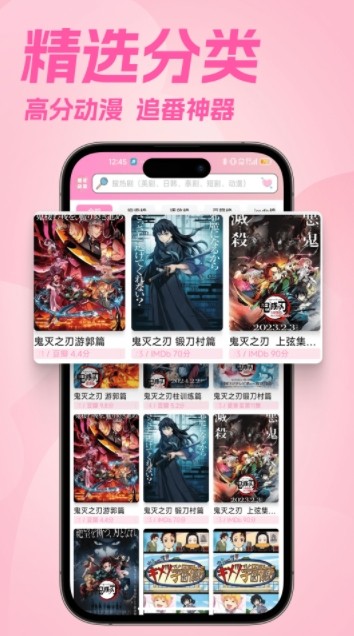 樱花动漫下载安卓最新版本-樱花动漫app官方正版免费下载 2025-12-29
樱花动漫下载安卓最新版本-樱花动漫app官方正版免费下载 2025-12-29 -
 抖音创作者服务平台登录入口 2025-12-29
抖音创作者服务平台登录入口 2025-12-29 -
 樱花动漫官网入口在哪-樱花动漫官网直达入口 2025-12-29
樱花动漫官网入口在哪-樱花动漫官网直达入口 2025-12-29
最近更新





